Visszaszámláló és időzítő beállítása iPhone vagy iPad készüléken

Két gyorsabb és egyszerűbb módja van a visszaszámláló/időzítő beállításának Apple-eszközén.

Szeretsz kézzel írt jegyzeteket használni? Szöveggé szeretné konvertálni jelentéskészítés vagy megosztás céljából? Az iPad és az Apple Pencil segítségével ezt abszolút megteheti. Az alábbi cikkben a Quantrimang megmutatja, hogyan másolhat ki és illeszthet be kézzel írott jegyzeteket az iPad Note alkalmazásából.
A kézírásos jegyzetek iPaden történő készítése nem újdonság. Az iPadOS 14- től kezdve azonban az iPad intelligens technológiával rendelkezik, amely lehetővé teszi a kézírásról a gépelt szövegre való váltást. Nemcsak az iPad teszi ezt gyorsan, hanem bármilyen kézzel írt jegyzetet is kiválaszthat és konvertálhat a Notes alkalmazásból (még azokat is, amelyeket az iPadOS 14 frissítése előtt írt).
Ez a funkció az Apple Pencilt támogató összes iPad és iPad Pro készülékkel működik . A kezdéshez nyissa meg a Notes alkalmazást iPaden.
Ha még nem rendelkezik kézzel írt jegyzetekkel, könnyedén létrehozhatja azokat. Az új jegyzetoldalon kattintson a ceruza ikonra az eszköztáron a tollal történő írás lehetőségeinek megnyitásához.

Innen válassza ki a normál toll ikont .
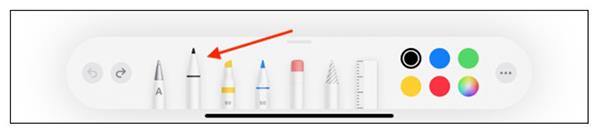
Mostantól kényelmesen írhat az iPad képernyőjén az Apple Pencil segítségével . Csak írjon, amit akar, az ujjával görgessen a képernyőn.
Ha végzett, ha ki szeretné jelölni az imént írt teljes szöveget, át kell váltania az Apple Pencil módról az ujjérintésre.
Egy szó gyors kiválasztásához koppintson rá duplán.
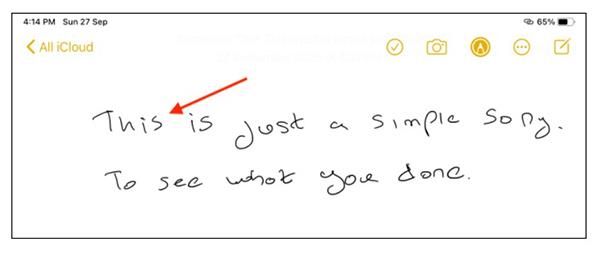
Ez kiemel egy betűt, majd megjelenik egy kurzor. Húzza a kurzort a használni kívánt szöveg kiválasztásához.
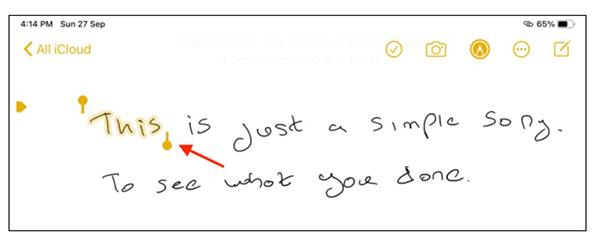
Ezenkívül, ha a teljes kézzel írt jegyzetet ki szeretné jelölni, nyomja meg és tartsa lenyomva az oldal egy üres részét, és válassza az Összes kiválasztása lehetőséget .
Most érintse meg a kiemelt szöveget az opciók megjelenítéséhez.
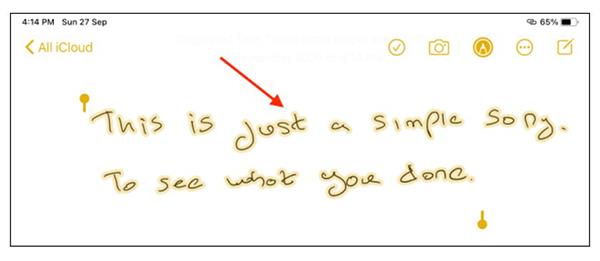
Innen válassza a Másolás szövegként lehetőséget .
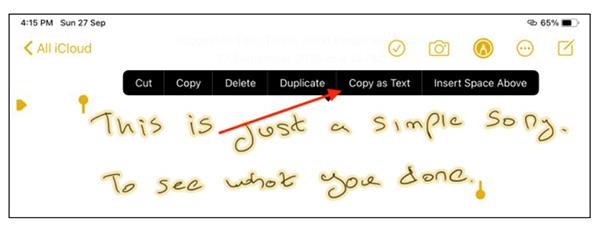
Beléphet bármelyik alkalmazás szövegbeviteli szakaszába, és beillesztheti ezt a megjegyzést. Lépjen a szövegbeviteli részhez, koppintson duplán az oldal üres részére, és válassza a Beillesztés lehetőséget.

Az iPad kézzel írott szöveget gépeltté alakít, és hozzáadja a vágólapra.

Két gyorsabb és egyszerűbb módja van a visszaszámláló/időzítő beállításának Apple-eszközén.
Ha iPhone-ján vagy iPadjén elromlott a bekapcsológomb, továbbra is lezárhatja a képernyőt (vagy akár újraindíthatja) az AssistiveTouch nevű kisegítő lehetőséggel. Itt van, hogyan.
Érezte már valaha bosszúsnak, hogy iPhone vagy iPad néha automatikusan bekapcsolja a képernyőt, amikor értesítés érkezik?
Mostantól nagyszerű támogatást talál a billentyűparancsokhoz az iPad leggyakrabban használt alkalmazásaiban. De hogyan tudhatja meg gyorsan, hogy milyen hivatkozások állnak rendelkezésre?
A Find My segítségével távolról ellenőrizheti az akkumulátor élettartamát olyan iPhone vagy iPad készülékén, amelyet nem visz magával.
Az áramellátás kikapcsolása általában egy egyszerű művelet mobileszközökön, amelyet bárki megtehet, ez alól az iPad sem kivétel.
Véget értek azok az idők, amikor kihúzta a haját, és megpróbálta kezelni az iPhone vagy iPad zip archívumát.
Az iOS és iPadOS beépített Fotók alkalmazásában beépített funkció található, amely lehetővé teszi a fotók rugalmas elforgatását különböző szögekből.
Lehet, hogy nem tudod, de a Sony PlayStation 5 DualSense kontroller az iPhone vagy iPad készülékekkel való egyszerű párosítást is támogatja.
Ez a cikk bemutatja, hogyan állíthatja be ezt az interfésztípust alapértelmezettként az összes bejövő híváshoz iPhone-on és iPaden.
Ha gyorsan és hatékonyan szeretne digitális jegyzeteket készíteni, vagy gyönyörű műalkotásokat szeretne készíteni iPad-jével, az Apple Pencil valószínűleg nélkülözhetetlen kellék.
A telefon rendelkezik egy beépített eszközzel az akkumulátor állapotának ellenőrzésére, az iPad azonban nem.
Ez a cikk bemutatja, hogyan módosíthatja a rendszer nevét az iOS 12 vagy újabb rendszert futtató iPad minden generációján.
Az iPadOS 15-től kezdve elrejtheti és átrendezheti iPad képernyőit.
A Quantrimang elvezeti Önt, hogyan mentheti el az e-maileket PDF-fájlként iPhone-on és iPaden.
Az App Library vagy az Application Library egy olyan segédprogram, amely az iPhone-felhasználók számára már meglehetősen ismerős, de csak iPaden vezették be az iPadOS 15-ön keresztül.
Az iPadOS 15 rendszerrel bevezetett Quick Note kényelmes módot biztosít az iPad felhasználók számára, hogy bármilyen képernyőről vagy megnyitott alkalmazásról jegyzetelhessenek.
Az alábbi cikkben a Quantrimang megmutatja, hogyan másolhat ki és illeszthet be kézzel írott jegyzeteket az iPad Note alkalmazásából.
Az iOS 15-től és az iPadOS 15-től kezdve az Apple megváltoztatta az operációs rendszer értesítésnémítási funkciójának működését.
Az iPhone és iPad készülékekhez készült Microsoft Edge böngésző lehetővé teszi a felhasználók számára, hogy videókat nézzenek, miközben egyidejűleg webhelyeket böngésznek a Kép a képben (PIP) módban.
A Sound Check egy kicsi, de nagyon hasznos funkció az iPhone telefonokon.
Az iPhone Fotók alkalmazásának memóriafunkciója van, amely filmekhez hasonlóan zenés fotó- és videógyűjteményeket hoz létre.
Az Apple Music kivételesen nagyra nőtt 2015-ös bevezetése óta. A Spotify után a mai napig a világ második legnagyobb fizetős zenei streaming platformja. A zenei albumok mellett az Apple Music több ezer zenei videónak, éjjel-nappali rádióállomásnak és sok más szolgáltatásnak ad otthont.
Ha háttérzenét szeretne a videóiban, vagy pontosabban a lejátszott dalt rögzíti a videó háttérzeneként, akkor van egy rendkívül egyszerű megoldás.
Bár az iPhone tartalmaz egy beépített Időjárás alkalmazást, néha nem ad elég részletes adatokat. Ha hozzá szeretne adni valamit, az App Store-ban rengeteg lehetőség áll rendelkezésre.
Az albumokból származó fényképek megosztása mellett a felhasználók fotókat is hozzáadhatnak az iPhone megosztott albumaihoz. Automatikusan hozzáadhat fényképeket a megosztott albumokhoz anélkül, hogy újra kellene dolgoznia az albumból.
Két gyorsabb és egyszerűbb módja van a visszaszámláló/időzítő beállításának Apple-eszközén.
Az App Store több ezer nagyszerű alkalmazást tartalmaz, amelyeket még nem próbált ki. Az általános keresési kifejezések nem biztos, hogy hasznosak, ha egyedi alkalmazásokat szeretne felfedezni, és nem szórakoztató véletlenszerű kulcsszavakkal végtelen görgetésbe kezdeni.
A Blur Video egy olyan alkalmazás, amely elhomályosítja a jeleneteket vagy a telefonján kívánt tartalmat, hogy segítsen nekünk a nekünk tetsző kép elkészítésében.
Ez a cikk bemutatja, hogyan telepítheti a Google Chrome-ot alapértelmezett böngészőként iOS 14 rendszeren.


























